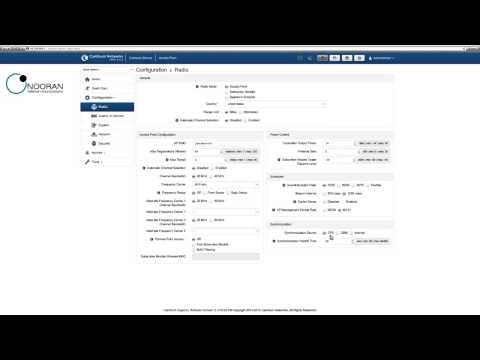در آینده ، با پیشرفت فناوری اطلاعات ، تقریباً ملاقات با عابری که در دست یک تلفن همراه معمولی است ، غیرممکن است. ارتباطات و تلفن های هوشمند اکنون محبوبیت بیشتری پیدا کرده اند. در اصل ، این قابل درک است ، زیرا آنها فرصتهای بسیار بیشتری برای کار و تجارت فراهم می کنند ، حتی گاهی اوقات جایگزین یک کامپیوتر ثابت می شوند.

دستورالعمل ها
مرحله 1
این تلفن های هوشمند تقریباً همه چیز دارند: سیستم عامل ، آنتی ویروس ، برنامه های اداری ، پخش کننده های ویدیویی و صوتی ، بازی ها ، ناوبری و … مجموعه کاملی از کلیه خدمات لازم به دست شما می رسد و تنها راه فهم نحوه استفاده از آنها باقی مانده است.
امروزه یکی از محبوب ترین برنامه ها GPS است که به روشی خاص پیکربندی می شود. طبیعتاً اولین کاری که باید انجام دهید خرید ارتباط برقرار یا تلفن هوشمند با این عملکرد است. علاوه بر این - این آسان تر است. یک برنامه ویژه برای PDA خود بارگیری کنید که به شما امکان پردازش سیگنال GPS را می دهد. امروز چنین برنامه های بی شماری وجود دارد ، مهمترین چیز این است که نسخه مناسب برای دستگاه خود پیدا کنید.
گام 2
بعد ، به تنظیمات این برنامه بروید و تمام داده های مشخص شده در دستورالعمل های مربوط به آن را وارد کنید. اگر همه کارها به درستی انجام شده باشد ، برنامه باید کار کند. با این حال ، اغلب اوقات ممکن است با این مسئله مشکلاتی ایجاد شود ، در این صورت شما باید چند مرحله ساده دیگر را دنبال کنید.
مرحله 3
برای از بین بردن این مشکل ، در تنظیمات برنامه پارامترهای درگاه مجازی COM را که برنامه برای اتصال به گیرنده GPS استفاده می کند ، مشخص کنید. اگر نرم افزار ناوبری در دستگاه شما گیرنده GPS را تشخیص ندهد یا تشخیص ندهد ، حتی در دستگاه تلفن همراه شما نیز مشكلات اتصال وجود دارد. این به این دلیل است که تنظیمات پیش فرض GPS نادرست است.
مرحله 4
برای تعیین پورت COM و سرعت آن مستقیماً برای PDA ، برنامه GPSinfo را نصب کنید که باید روی دیسک همراه دستگاه باشد. پس از نصب برنامه ، همه پورت ها را اسکن کرده و بفهمید کدام یک GPS دارد. داده های این پورت را بگیرید و از آنها برای پیکربندی بیشتر استفاده کنید.
مرحله 5
برای آزمایش اتصال به گیرنده از همان برنامه استفاده کنید تا مطمئن شوید همه چیز به درستی کار می کند. برای این کار ، روی دکمه "شروع GPS" کلیک کنید ، خواهید دید که برنامه داده های دریافت شده از ماهواره ها را نمایش می دهد.
مرحله 6
GPSinfo را بعد از پیکربندی نهایی خاموش کنید زیرا از استفاده پورت شلوغ جلوگیری می کند.